Scopri se il tuo PC è dotato di Neural Processing Unit (NPU) in Windows 11

NPU sta per Unità di elaborazione neurale. È un processore specializzato che esegue calcoli che includono algoritmi di apprendimento automatico. In poche parole, si tratta di un processore appositamente progettato per velocizzare i compiti legati all’Intelligenza Artificiale. Questo articolo elenca i modi per scoprire se il tuo PC Windows 11 dispone di un’unità di elaborazione neurale (NPU).

Scopri se il tuo PC è dotato di Neural Processing Unit (NPU) in Windows 11
I seguenti modi ti aiuteranno a scoprire se il tuo PC ha una Neural Processing Unit (NPU) in Windows 11.
- Tramite il Task Manager
- Tramite Gestione dispositivi
- Visitando il sito ufficiale
Di seguito, abbiamo spiegato tutti questi metodi in dettaglio.
1] Controlla se il tuo PC ha NPU utilizzando il Task Manager
Il Task Manager sul tuo PC Windows 11 ti aiuterà a sapere se il tuo sistema contiene un’unità di elaborazione neurale. I passi sono come segue:
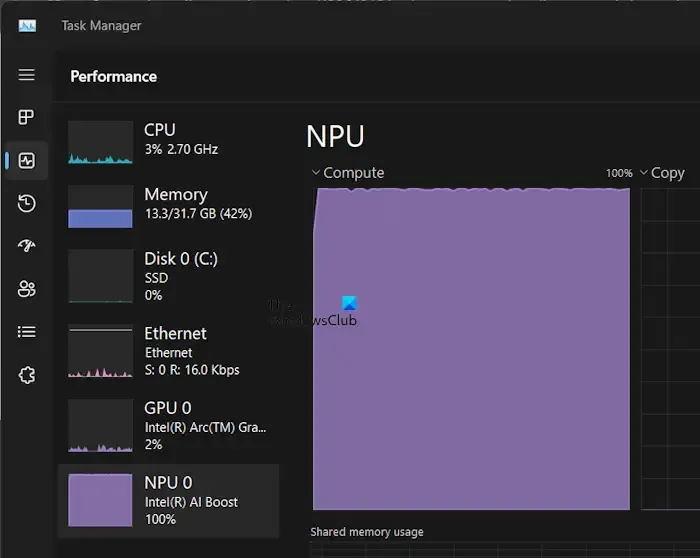
- Premi i tasti Ctrl + Maiusc + Esc per aprire Task Manager.
- Vai alla scheda Prestazioni .
Se il tuo PC ha una NPU, la vedrai lì.
2] Controlla se il tuo PC contiene NPU tramite Gestione dispositivi
Puoi anche verificare se il tuo PC contiene NPU tramite Gestione dispositivi. Apri Gestione dispositivi e cerca il ramo Processore neurale . Se il tuo Device Manager ha questo ramo, il tuo PC ha un’unità di elaborazione neurale.
3] Visitando il sito ufficiale
I produttori di CPU possono anche integrare le NPU nelle CPU. Puoi verificare se il tuo processore dispone di un’unità di elaborazione neurale integrata visitando il sito Web ufficiale del produttore della CPU.
Dovresti conoscere la marca e il numero del modello della tua CPU per sapere se ha un’unità di elaborazione neurale integrata o meno. Per conoscere la marca e il numero di modello del processore, seguire i passaggi forniti di seguito:
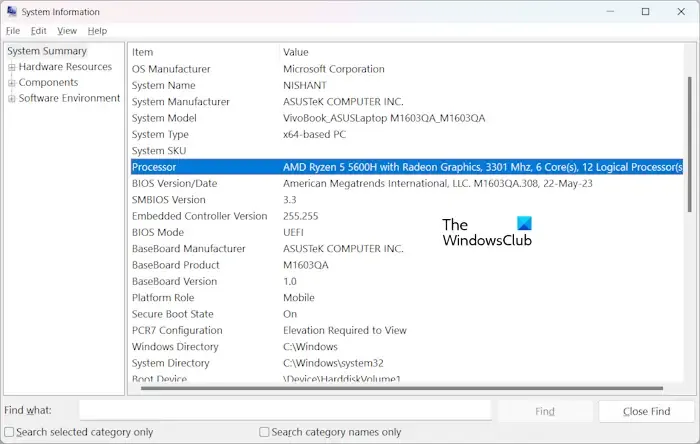
- Fare clic su Ricerca di Windows e digitare Informazioni di sistema .
- Seleziona l’app Informazioni di sistema dai risultati della ricerca.
- Seleziona Riepilogo sistema dal lato sinistro dell’app Informazioni di sistema.
- Individuare il processore sul lato destro.
Lì vedrai le informazioni sul tuo processore.
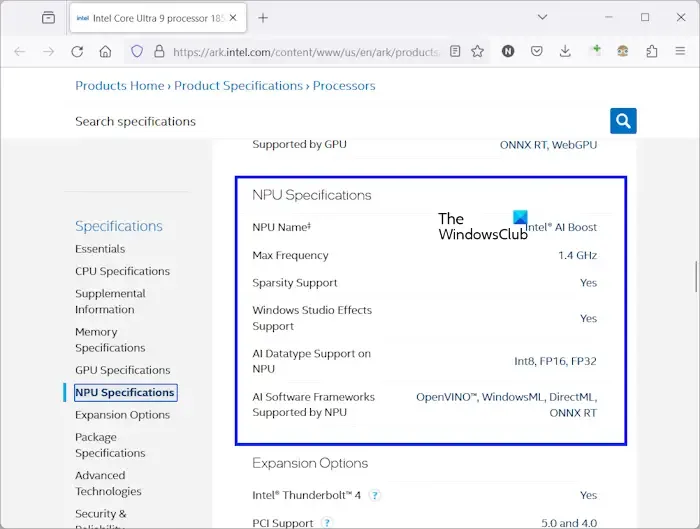
Ora visita il sito Web ufficiale del produttore del processore e cerca il tuo processore. Leggi le sue specifiche per sapere se contiene una NPU integrata.
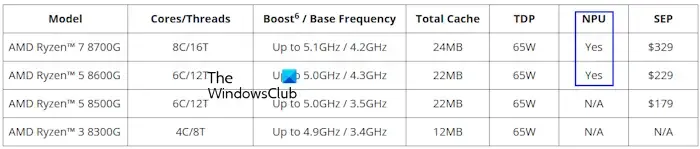
AMD ha annunciato la prossima generazione di processori desktop in grado di fornire prestazioni di gioco e di creazione estreme. Questi processori avranno un’unità di elaborazione neurale integrata. I nuovi AMD Ryzen 7 8700G e AMD Ryzen 5 8600G avranno NPU integrate.
Attualmente, i produttori stanno lavorando su unità di elaborazione neurale. Pertanto, potresti non trovare queste informazioni nella pagina delle specifiche di prodotto ufficiali dei processori.
Come posso controllare il mio processore su Windows 11?
Sì, puoi controllare il tuo processore su Windows 11. Le informazioni sul processore sono disponibili nel Task Manager e nell’app Informazioni di sistema. Apri Task Manager e seleziona la scheda Prestazioni. Ora seleziona la CPU e vedrai le sue informazioni nel riquadro di destra. Le stesse informazioni sono disponibili nell’app Informazioni di sistema nella categoria Riepilogo di sistema.
Come faccio a sapere se il mio computer è compatibile con Windows 11?
Windows 11 ha alcuni requisiti hardware che il tuo computer deve soddisfare, altrimenti non sarai in grado di installare Windows 11. Per verificare se il tuo computer è compatibile con Windows 11 , installa lo strumento PC Health Check. Esistono anche alcuni modi con cui è possibile installare Windows 11 su hardware non supportato .



Lascia un commento